Linux centos7.7安裝
1、下載鏡像
- 鏡像下載地址https://www.centos.org/download/


2、下載VMware虛擬機並安裝
-
下載地址https://www.vmware.com/cn/products/workstation-pro/workstation-pro-evaluation.html
-
默認下一步安裝
3、創建虛擬機
- 打開虛擬機

- 安裝導航,下一步

- 選擇虛擬硬件兼容性

- 安裝客戶機操作系統

- 選擇客戶機操作系統

- 命名虛擬機

- 處理器配置

- 分配此虛擬機的內存

- 網絡類型的選擇橋接

- 選擇I/O控制器類型(推薦)
![+ [外鏈圖片轉存失敗,源站可能有防盜鏈機制,建議將圖片保存下來直接上傳(img-nlDKbH2W-1584836446105)(.\image\VMware_9.jpg)]](/image/aHR0cHM6Ly9pbWctYmxvZy5jc2RuaW1nLmNuLzIwMjAwMzIyMDg0MTI2Mzg4LmpwZz94LW9zcy1wcm9jZXNzPWltYWdlL3dhdGVybWFyayx0eXBlX1ptRnVaM3BvWlc1bmFHVnBkR2ssc2hhZG93XzEwLHRleHRfYUhSMGNITTZMeTlpYkc5bkxtTnpaRzR1Ym1WMEwzRnhYelF6TkRnNU1EVXgsc2l6ZV8xNixjb2xvcl9GRkZGRkYsdF83MA==.png)
- 選擇磁盤類型(推薦)
![+ [外鏈圖片轉存失敗,源站可能有防盜鏈機制,建議將圖片保存下來直接上傳(img-mIUVFBFX-1584836446105)(.\image\VMware_10.jpg)]](/image/aHR0cHM6Ly9pbWctYmxvZy5jc2RuaW1nLmNuLzIwMjAwMzIyMDg0MTQ1OTQxLmpwZz94LW9zcy1wcm9jZXNzPWltYWdlL3dhdGVybWFyayx0eXBlX1ptRnVaM3BvWlc1bmFHVnBkR2ssc2hhZG93XzEwLHRleHRfYUhSMGNITTZMeTlpYkc5bkxtTnpaRzR1Ym1WMEwzRnhYelF6TkRnNU1EVXgsc2l6ZV8xNixjb2xvcl9GRkZGRkYsdF83MA==.png)
- 選擇磁盤
![+ [外鏈圖片轉存失敗,源站可能有防盜鏈機制,建議將圖片保存下來直接上傳(img-WxmJXtgy-1584836446106)(.\image\VMware_11.jpg)]](/image/aHR0cHM6Ly9pbWctYmxvZy5jc2RuaW1nLmNuLzIwMjAwMzIyMDg0MjA0NzEyLmpwZz94LW9zcy1wcm9jZXNzPWltYWdlL3dhdGVybWFyayx0eXBlX1ptRnVaM3BvWlc1bmFHVnBkR2ssc2hhZG93XzEwLHRleHRfYUhSMGNITTZMeTlpYkc5bkxtTnpaRzR1Ym1WMEwzRnhYelF6TkRnNU1EVXgsc2l6ZV8xNixjb2xvcl9GRkZGRkYsdF83MA==.png)
- 指定磁盤容量

- 指定磁盤文件

- 點擊完成
![+ [外鏈圖片轉存失敗,源站可能有防盜鏈機制,建議將圖片保存下來直接上傳(img-05l58ZNn-1584836446108)(.\image\VMware_14.jpg)]](/image/aHR0cHM6Ly9pbWctYmxvZy5jc2RuaW1nLmNuLzIwMjAwMzIyMDg0MzExNDA1LmpwZz94LW9zcy1wcm9jZXNzPWltYWdlL3dhdGVybWFyayx0eXBlX1ptRnVaM3BvWlc1bmFHVnBkR2ssc2hhZG93XzEwLHRleHRfYUhSMGNITTZMeTlpYkc5bkxtTnpaRzR1Ym1WMEwzRnhYelF6TkRnNU1EVXgsc2l6ZV8xNixjb2xvcl9GRkZGRkYsdF83MA==.png)
4、編輯虛擬機設置
- 點擊編輯此虛擬機開始編輯
![* [外鏈圖片轉存失敗,源站可能有防盜鏈機制,建議將圖片保存下來直接上傳(img-DaaOkWFo-1584836446109)(.\image\VM-set1.jpg)]](/image/aHR0cHM6Ly9pbWctYmxvZy5jc2RuaW1nLmNuLzIwMjAwMzIyMDg0MzUzNzg4LmpwZz94LW9zcy1wcm9jZXNzPWltYWdlL3dhdGVybWFyayx0eXBlX1ptRnVaM3BvWlc1bmFHVnBkR2ssc2hhZG93XzEwLHRleHRfYUhSMGNITTZMeTlpYkc5bkxtTnpaRzR1Ym1WMEwzRnhYelF6TkRnNU1EVXgsc2l6ZV8xNixjb2xvcl9GRkZGRkYsdF83MA==.png)
- 導入鏡像文件
![* [外鏈圖片轉存失敗,源站可能有防盜鏈機制,建議將圖片保存下來直接上傳(img-UfiXB9Cw-1584836446110)(.\image\VM-set2.jpg)]](/image/aHR0cHM6Ly9pbWctYmxvZy5jc2RuaW1nLmNuLzIwMjAwMzIyMDg0NDE3NjIyLmpwZz94LW9zcy1wcm9jZXNzPWltYWdlL3dhdGVybWFyayx0eXBlX1ptRnVaM3BvWlc1bmFHVnBkR2ssc2hhZG93XzEwLHRleHRfYUhSMGNITTZMeTlpYkc5bkxtTnpaRzR1Ym1WMEwzRnhYelF6TkRnNU1EVXgsc2l6ZV8xNixjb2xvcl9GRkZGRkYsdF83MA==.png)
- 點擊開始運行虛擬機,進入安裝界面
![* [外鏈圖片轉存失敗,源站可能有防盜鏈機制,建議將圖片保存下來直接上傳(img-CD7XYQIk-1584836446110)(.\image\VM-set3.jpg)]](/image/aHR0cHM6Ly9pbWctYmxvZy5jc2RuaW1nLmNuLzIwMjAwMzIyMDg0NDM4MzI1LmpwZz94LW9zcy1wcm9jZXNzPWltYWdlL3dhdGVybWFyayx0eXBlX1ptRnVaM3BvWlc1bmFHVnBkR2ssc2hhZG93XzEwLHRleHRfYUhSMGNITTZMeTlpYkc5bkxtTnpaRzR1Ym1WMEwzRnhYelF6TkRnNU1EVXgsc2l6ZV8xNixjb2xvcl9GRkZGRkYsdF83MA==.png)
- 鍵入enter
![* [外鏈圖片轉存失敗,源站可能有防盜鏈機制,建議將圖片保存下來直接上傳(img-pGlzHgfk-1584836446111)(.\image\VM_set4.jpg)]](/image/aHR0cHM6Ly9pbWctYmxvZy5jc2RuaW1nLmNuLzIwMjAwMzIyMDg0NTAxMTA5LmpwZz94LW9zcy1wcm9jZXNzPWltYWdlL3dhdGVybWFyayx0eXBlX1ptRnVaM3BvWlc1bmFHVnBkR2ssc2hhZG93XzEwLHRleHRfYUhSMGNITTZMeTlpYkc5bkxtTnpaRzR1Ym1WMEwzRnhYelF6TkRnNU1EVXgsc2l6ZV8xNixjb2xvcl9GRkZGRkYsdF83MA==.png)
- 選擇中文漢語
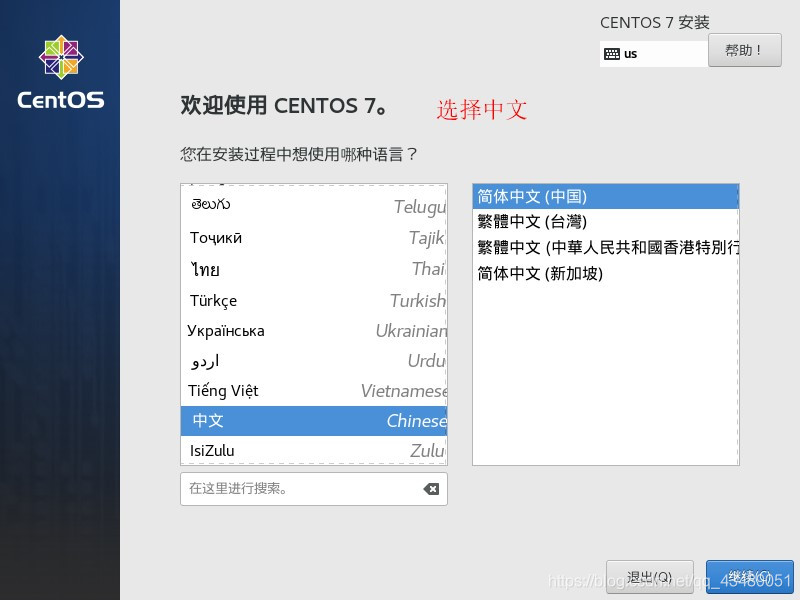 - 連接網絡
![* [外鏈圖片轉存失敗,源站可能有防盜鏈機制,建議將圖片保存下來直接上傳(img-Di46Vnjj-1584836446112)(.\image\VM-set6.jpg)]](/image/aHR0cHM6Ly9pbWctYmxvZy5jc2RuaW1nLmNuLzIwMjAwMzIyMDg0NjEyNDQyLmpwZz94LW9zcy1wcm9jZXNzPWltYWdlL3dhdGVybWFyayx0eXBlX1ptRnVaM3BvWlc1bmFHVnBkR2ssc2hhZG93XzEwLHRleHRfYUhSMGNITTZMeTlpYkc5bkxtTnpaRzR1Ym1WMEwzRnhYelF6TkRnNU1EVXgsc2l6ZV8xNixjb2xvcl9GRkZGRkYsdF83MA==.png)
![* [外鏈圖片轉存失敗,源站可能有防盜鏈機制,建議將圖片保存下來直接上傳(img-FhbEga0H-1584836446112)(.\image\VM-set7.jpg)]](/image/aHR0cHM6Ly9pbWctYmxvZy5jc2RuaW1nLmNuLzIwMjAwMzIyMDg0NjQ3NDI5LmpwZz94LW9zcy1wcm9jZXNzPWltYWdlL3dhdGVybWFyayx0eXBlX1ptRnVaM3BvWlc1bmFHVnBkR2ssc2hhZG93XzEwLHRleHRfYUhSMGNITTZMeTlpYkc5bkxtTnpaRzR1Ym1WMEwzRnhYelF6TkRnNU1EVXgsc2l6ZV8xNixjb2xvcl9GRkZGRkYsdF83MA==.png)
- 然后點擊安裝位置,手動分區
![* [外鏈圖片轉存失敗,源站可能有防盜鏈機制,建議將圖片保存下來直接上傳(img-zKDMv1XL-1584836446113)(.\image\VM-set8.jpg)]](/image/aHR0cHM6Ly9pbWctYmxvZy5jc2RuaW1nLmNuLzIwMjAwMzIyMDg0NzIyNzk2LmpwZz94LW9zcy1wcm9jZXNzPWltYWdlL3dhdGVybWFyayx0eXBlX1ptRnVaM3BvWlc1bmFHVnBkR2ssc2hhZG93XzEwLHRleHRfYUhSMGNITTZMeTlpYkc5bkxtTnpaRzR1Ym1WMEwzRnhYelF6TkRnNU1EVXgsc2l6ZV8xNixjb2xvcl9GRkZGRkYsdF83MA==.png)
![* [外鏈圖片轉存失敗,源站可能有防盜鏈機制,建議將圖片保存下來直接上傳(img-9e0cjHLG-1584836446113)(.\image\VM-set9.jpg)]](/image/aHR0cHM6Ly9pbWctYmxvZy5jc2RuaW1nLmNuLzIwMjAwMzIyMDg0NzQ2OTg3LmpwZz94LW9zcy1wcm9jZXNzPWltYWdlL3dhdGVybWFyayx0eXBlX1ptRnVaM3BvWlc1bmFHVnBkR2ssc2hhZG93XzEwLHRleHRfYUhSMGNITTZMeTlpYkc5bkxtTnpaRzR1Ym1WMEwzRnhYelF6TkRnNU1EVXgsc2l6ZV8xNixjb2xvcl9GRkZGRkYsdF83MA==.png)
![* [外鏈圖片轉存失敗,源站可能有防盜鏈機制,建議將圖片保存下來直接上傳(img-KRc5AL9J-1584836446114)(.\image\VM-set10.jpg)]](/image/aHR0cHM6Ly9pbWctYmxvZy5jc2RuaW1nLmNuLzIwMjAwMzIyMDg0ODI2NDcxLmpwZz94LW9zcy1wcm9jZXNzPWltYWdlL3dhdGVybWFyayx0eXBlX1ptRnVaM3BvWlc1bmFHVnBkR2ssc2hhZG93XzEwLHRleHRfYUhSMGNITTZMeTlpYkc5bkxtTnpaRzR1Ym1WMEwzRnhYelF6TkRnNU1EVXgsc2l6ZV8xNixjb2xvcl9GRkZGRkYsdF83MA==.png)
- 點擊開始安裝,配置root密碼(11)
![* [外鏈圖片轉存失敗,源站可能有防盜鏈機制,建議將圖片保存下來直接上傳(img-PbbP35AZ-1584836446114)(.\image\VM-set11.jpg)]](/image/aHR0cHM6Ly9pbWctYmxvZy5jc2RuaW1nLmNuLzIwMjAwMzIyMDg0ODQ5OTQuanBnP3gtb3NzLXByb2Nlc3M9aW1hZ2Uvd2F0ZXJtYXJrLHR5cGVfWm1GdVozcG9aVzVuYUdWcGRHayxzaGFkb3dfMTAsdGV4dF9hSFIwY0hNNkx5OWliRzluTG1OelpHNHVibVYwTDNGeFh6UXpORGc1TURVeCxzaXplXzE2LGNvbG9yX0ZGRkZGRix0Xzcw.png)
- 然后點擊重啟進行登陸
- 輸入賬號密碼,進行登陸
![* [外鏈圖片轉存失敗,源站可能有防盜鏈機制,建議將圖片保存下來直接上傳(img-h3lreaOQ-1584836446114)(.\image\VM-set13.jpg)]在這里插入圖片描述](/image/aHR0cHM6Ly9pbWctYmxvZy5jc2RuaW1nLmNuLzIwMjAwMzIyMDg0OTI4MjgzLmpwZz94LW9zcy1wcm9jZXNzPWltYWdlL3dhdGVybWFyayx0eXBlX1ptRnVaM3BvWlc1bmFHVnBkR2ssc2hhZG93XzEwLHRleHRfYUhSMGNITTZMeTlpYkc5bkxtTnpaRzR1Ym1WMEwzRnhYelF6TkRnNU1EVXgsc2l6ZV8xNixjb2xvcl9GRkZGRkYsdF83MA==.png)

